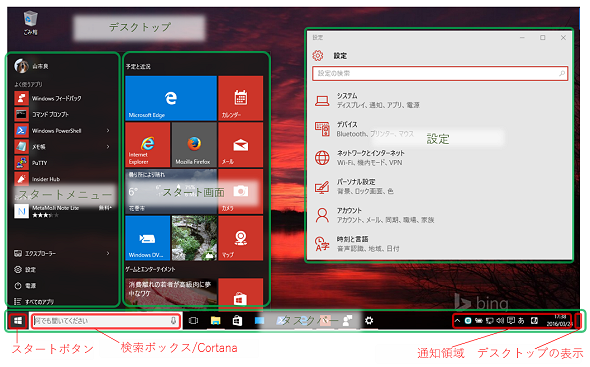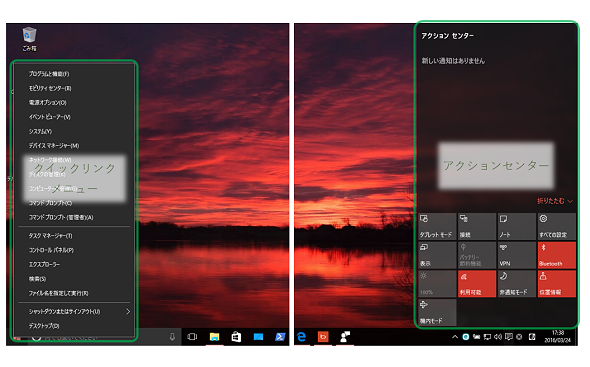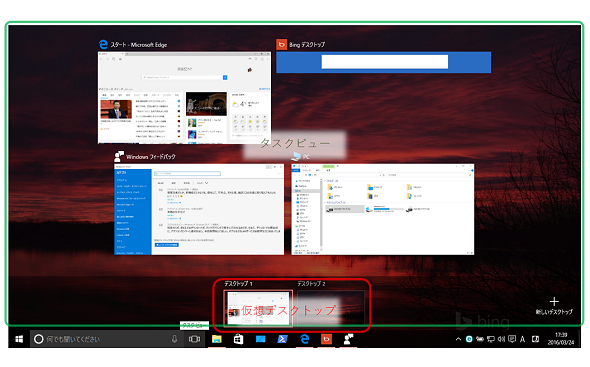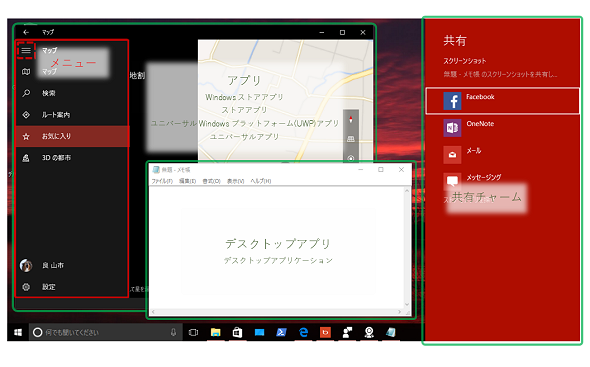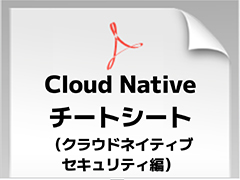Windows 10にもあった「タスクトレイ」:その知識、ホントに正しい? Windowsにまつわる都市伝説(56)(2/2 ページ)
Windows 10の新しいUI、あれは何と呼べばいいの?
Windows 8で大きく刷新され、Windows 8.1やWindows 10で改善されてきた、Windows 7以前のWindowsとは全く異なる新しいUIは、名称が何なのかよく分からない部分が多いと思います。特に、電話やチャットでサポートする人は苦労していることでしょう。
そこで、Windows 10の新しいUIの名称について、代表的なものをまとめてみました。なお、筆者が勝手にそう思っている名称が含まれているかもしれませんので、これが正式名称であるとは限りません。
●タスクバー
「タスクバー」は、以前のWindowsから踏襲された、画面下の横長の領域です。ユーザー自身で画面右、左、上部に配置を変更できますが、通常は画面下に表示されているでしょう。
タスクバーには、幾つかの要素があります。左にはWindowsロゴを模した「スタート」ボタンが配置され、その横に「検索ボックス」「タスクビュー」アイコンが続きます。音声アシスタントの「Cortana(コルタナ)」が有効になっている場合、検索ボックスはCortanaと統合されます。
続いて、タスクバーにピン留めされたアプリのアイコン、実行中のアプリのアイコン、通知領域と続き、通知領域の時計の横、タスクバーの右端に「デスクトップの表示」ボタンがあります。
●スタート
「スタート」ボタンをクリックすると、「スタートメニュー」と「スタート画面」が表示されます。どこにも「スタート」とは書いていませんが、Windows XP以前のタスクバーの左端には「スタート」と書いていました。また、Windows 8で採用された全画面表示の「スタート画面」には、「スタート」と大きく書かれていました。
Windows 8で削除されたスタートメニューがWindows 10で復活したといわれますが、Windows 7以前のスタートメニューとはちょっと違います。どちらかというと、Windows 8/8.1の「スタート画面」の機能強化です。Windows 10のタブレットモードを有効にすると、Windows 8/8.1に近い全画面表示のスタート画面に切り替わります。
●クイックリンクメニュー
「クイックリンクメニュー」は、タスクバーの「スタート」ボタンの領域でマウスを右クリックすると表示される簡易メニューです。[Windows]+[X]キーで表示させることもできます。
タスクバー上で右クリックし「プロパティ」を選択すると表示される「タスクバーとスタートメニューのプロパティ」の「ナビゲーション」タブでは「左下隅を右クリック」と書いていますが、マウス操作の場合タスクバーの「スタート」ボタンの上で右クリックしなければ表示されません。タスクバーを画面上部に配置している場合は、左上隅を右クリックということです。
●アクションセンター
「アクションセンター」は、Windows 10の各種設定や通知メッセージにアクセスできるWindows 10の新機能です。「アクションセンター」を表示するには、通知領域の「アクションセンター」アイコンをクリックします。
Windows 8.1以前では、コントロールパネルに「アクションセンター」がありました。このコントロールパネルの機能は、Windows 10では「セキュリティとメンテナンス」という名称に変更されました。
●タスクビュー
「タスクビュー」は、アプリや「仮想デスクトップ」の切り替えを行うためのWindows 10の新機能です。タスクバー上の「タスクビュー」アイコンをクリックするか、[Windows]+[Tab]キーで表示されます。
「仮想デスクトップ」もまた、Windows 10の新機能です。「タスクビュー」で「+新しいデスクトップ」をクリックすると、仮想デスクトップが作成、追加されます。ユーザーは、各デスクトップでアプリを実行でき、切り替えながら作業できます。
●アプリ
Windows 8で登場した「Windowsストアアプリ(ストアアプリ)」は、「メトロアプリ」や「モダンアプリ」と呼ばれることもありました。Windows 10でも「Windowsストアアプリ」と呼びますが、スマートフォン(Windows 10 Mobile)と共通化された「ユニバーサルWindowsプラットフォーム(UWP)アプリ」というのが正式なようです。簡単に「アプリ」「ストアアプリ」「ユニバーサルアプリ」と表現されることもあります。
従来のWin32 APIに基づいたアプリケーションは、「デスクトップアプリ」や「デスクトップアプリケーション」と呼ばれ、Windows 8以降のストアアプリアプリとは区別されます。
●共有チャーム
Windows 8/8.1には、画面左に縦長に表示される「チャームバー」から幾つかの「チャーム」(検索、共有、設定、デバイス)を利用できました。
Windows 10では、チャームは削除されたと思っている人は多いのではないでしょうか。Windows 10でも「共有チャーム」については、[Windows]+[H]キーで表示させることができます。また、Windows 8/8.1の「デバイスチャーム」に相当するWindows 10の「接続クイックアクション」を、「アクションセンター」の「接続」または[Windows]+[K]キーで表示させることができます。
筆者紹介
山市 良(やまいち りょう)
岩手県花巻市在住。Microsoft MVP:Cloud and Datacenter Management(Oct 2008 - Sep 2016)。SIer、IT出版社、中堅企業のシステム管理者を経て、フリーのテクニカルライターに。マイクロソフト製品、テクノロジーを中心に、IT雑誌、Webサイトへの記事の寄稿、ドキュメント作成、事例取材などを手掛ける。個人ブログは『山市良のえぬなんとかわーるど』。
Copyright © ITmedia, Inc. All Rights Reserved.